华为paral00怎么强制格机?数据会没吗?
华为PARAL00作为一款面向特定市场的智能手机,用户在使用过程中可能会遇到需要恢复出厂设置的情况,也就是俗称的“格机”,格机可以解决系统卡顿、存储空间不足、软件冲突或恢复出厂默认设置等多种问题,以下是关于华为PARAL00格机的详细步骤、注意事项以及不同场景下的操作方法,帮助用户顺利完成操作。
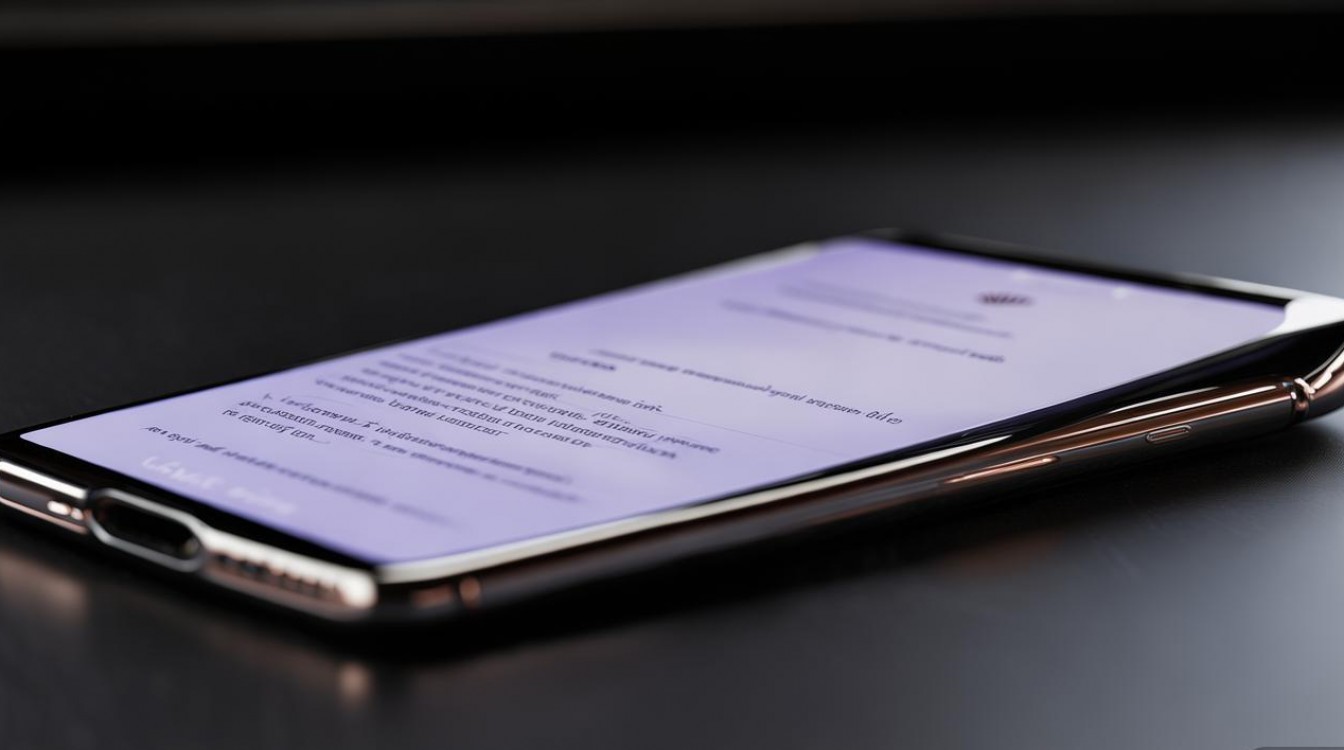
在开始格机之前,需要明确几个关键点:格机会清除手机内部存储中的所有数据,包括应用程序、照片、视频、联系人(如果未同步至云端)等,因此必须提前备份重要数据,确保手机电量充足,建议在电量高于50%时进行操作,以避免因电量不足导致格机失败或系统损坏,根据不同的需求,可以选择不同的格机方式,例如通过设置菜单恢复出厂设置,或通过Recovery模式强制恢复。
通过设置菜单恢复出厂设置
这是最常规且推荐的方式,适用于大多数情况,操作步骤如下:
- 备份数据:进入手机的“设置”>“华为账号”,登录并确保联系人、短信、照片等已同步至华为云空间或第三方云服务,对于本地存储的重要文件,可通过USB连接电脑进行复制备份。
- 关闭查找设备功能:在“设置”>“安全”>“查找设备”中,暂时关闭该功能,避免因账号锁导致后续操作受限。
- 进入恢复设置:打开“设置”>“系统和更新”>“重置”,选择“恢复出厂设置”。
- 确认操作:点击“重置手机”,系统会提示清除哪些数据,仔细阅读后点击“重置手机”并输入锁屏密码确认。
- 等待完成:手机将自动重启并进入恢复出厂设置流程,耗时约5-10分钟,期间请勿操作或关机。
- 初始设置:恢复完成后,手机会像新机一样启动,按照提示重新登录华为账号、连接Wi-Fi并恢复备份的数据(如果选择云端备份)。
通过Recovery模式强制恢复出厂设置
如果手机系统卡死、无法进入设置菜单,或常规恢复方式失败,可通过Recovery模式操作,具体步骤如下:
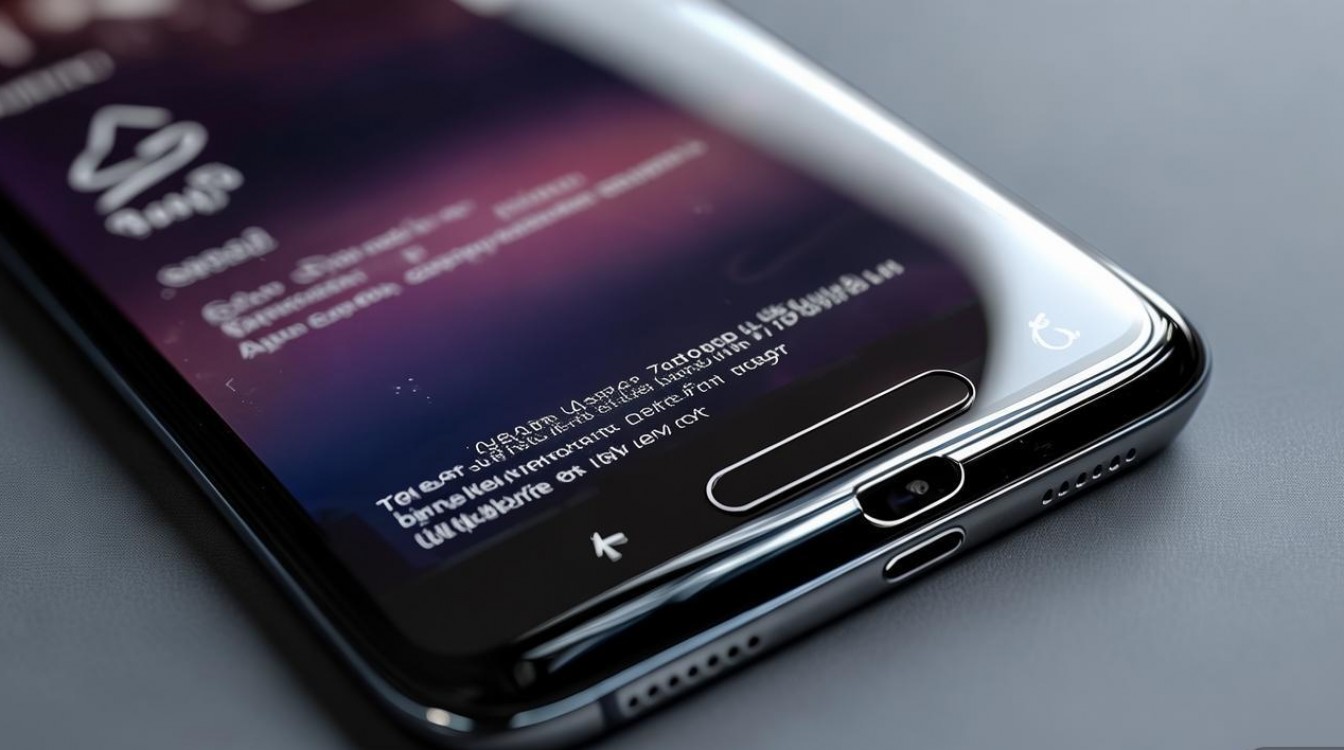
- 关机:长按电源键,选择“关机”,确保手机完全关闭。
- 进入Recovery模式:同时长按“电源键”和“音量上键”,直到出现华为LOGO,松开按键,随后会进入Recovery模式界面(通常为英文)。
- 选择清除数据:使用音量键上下选择“Wipe data/factory reset”,按电源键确认。
- 确认清除:选择“Yes—delete all user data”,按电源键确认,此操作将清除所有内部存储数据。
- 重启系统:清除完成后,返回主菜单选择“Reboot system now”,手机将自动重启。
注意:Recovery模式格机不会清除存储卡(SD卡)中的数据,如需清除存储卡,需在Recovery中选择“Wipe cache partition”或手动格式化存储卡。
不同场景下的格机注意事项
- 卖掉或赠送手机:格机后,务必在“设置”>“华为账号”中退出登录,并选择“删除账号数据”,避免个人信息泄露。
- 系统故障无法启动:若Recovery模式也无法进入,可尝试使用华为电脑管理工具(HiSuite)通过电脑强制恢复出厂设置,需提前安装驱动并连接手机。
- 格机后无法激活:确保网络连接正常,并输入正确的华为账号密码,部分机型需要实名认证信息才能激活。
以下是格机前后需要检查的关键事项总结:
| 操作阶段 | 注意事项 |
|---|---|
| 格机前 | 备份所有重要数据(联系人、照片、文件等) 确保电量>50%或连接充电器 记住锁屏密码和华为账号密码 关闭查找设备功能 |
| 格机中 | 勿中断操作(如拔掉充电器、强制关机) Recovery模式下操作需谨慎,误选选项可能导致系统问题 |
| 格机后 | 重新登录华为账号并恢复备份 检查系统功能是否正常 根据需要重新安装应用程序 |
相关问答FAQs
Q1:格机会影响手机的硬件寿命吗?
A1:不会,恢复出厂设置是软件层面的操作,仅清除系统数据和用户设置,不会对手机硬件(如电池、处理器、屏幕)造成损耗,相反,定期格机可清理系统垃圾,提升运行流畅度,对硬件保养有间接好处,但需注意,频繁格机(如每月多次)可能加速存储芯片的写入损耗,建议根据实际需求合理操作。
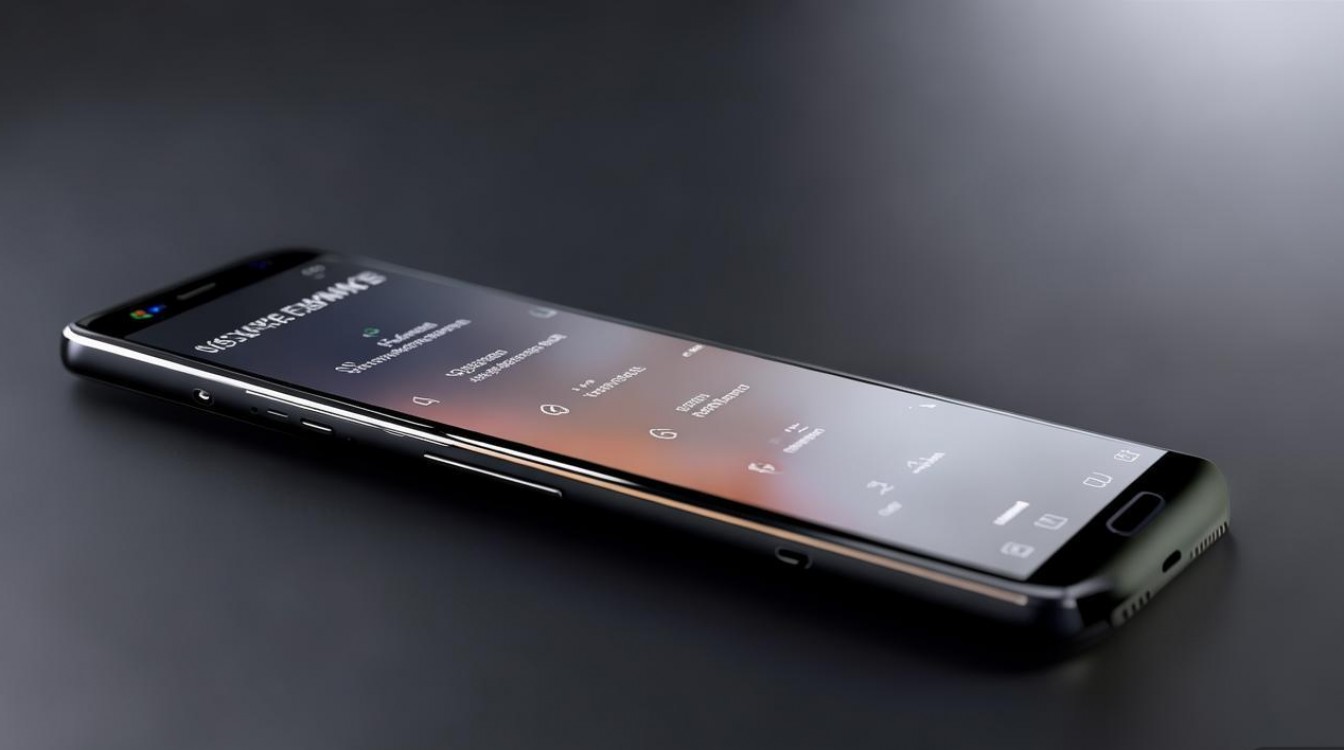
Q2:格机后无法恢复联系人怎么办?
A2:首先检查是否提前通过华为云空间、SIM卡或第三方应用(如QQ同步助手)备份了联系人,若未备份,可尝试以下方法:1. 登录华为云空间官网,查看是否有历史联系人备份;2. 若之前通过微信、QQ等社交软件导出过联系人文件,可通过导入功能恢复;3. 若联系人有短信记录,部分短信软件支持从短信中提取联系人信息,未来建议定期开启自动备份功能,避免数据丢失。
版权声明:本文由环云手机汇 - 聚焦全球新机与行业动态!发布,如需转载请注明出处。












 冀ICP备2021017634号-5
冀ICP备2021017634号-5
 冀公网安备13062802000102号
冀公网安备13062802000102号